Как проверить на битые пиксели самсунг: Как запустить тест изображения на телевизоре Samsung
Как проверить монитор или телевизор на битые пиксели и избавиться от проблемы
Что такое битые пиксели
Во всех ЖК-дисплеях изображение формируется из сетки пикселей. Они состоят из трёх отдельных субпикселей красного, зелёного и синего цвета, которые отвечают за полноцветное формирование картинки. На каждый субпиксель приходится транзистор, управляющий его включением и отключением.
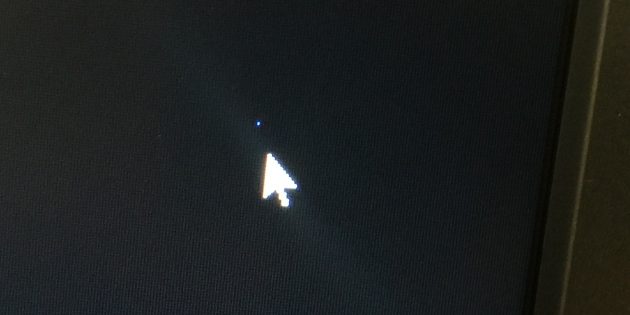 Так выглядит битый пиксель на экране / overclock.net
Так выглядит битый пиксель на экране / overclock.net
Даже матрица обычного HD-монитора содержит свыше 6 миллионов субпикселей, а в 4К-дисплеях их число достигает 37 миллионов. При таком огромном количестве некоторые из транзисторов могут давать сбой. Тогда определённые субпиксели остаются во включённом или, наоборот, выключенном состоянии.
Какие дефекты пикселей бывают
Битыми называют любые аномальные пиксели, заметные на общем фоне, но это не совсем правильно. Действительно битыми или мёртвыми пикселями являются лишь те, в которых транзистор вышел из строя. Они не светятся никаким цветом и просто остаются чёрными, выпадая из сетки матрицы. Отчётливо видны на белом фоне.
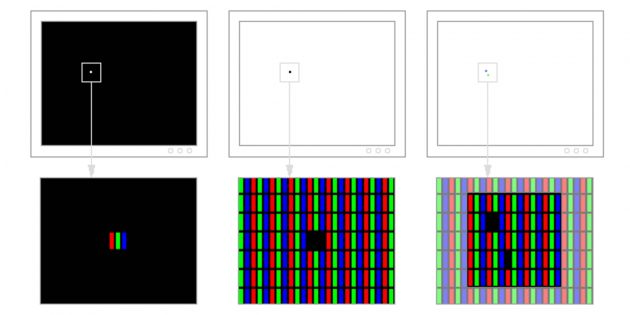 Слева и справа зависшие пиксели, по центру — битый / digital-boom.ru
Слева и справа зависшие пиксели, по центру — битый / digital-boom.ru
Также есть зависшие или застрявшие пиксели — это красные, зелёные, синие или белые точки, которые хорошо заметны на чёрном фоне. Они возникают, когда субпиксели зависают при обновлении цвета.
Сколько битых пикселей допускается
Кажется логичным заменить монитор компьютера или телевизор с битыми пикселями, но производители не считают наличие последних заводским браком. При обращении в сервис с подобной жалобой вам, скорее всего, откажут в обслуживании.
 Политика Dell в отношении битых пикселей / dell.com
Политика Dell в отношении битых пикселей / dell.com
У разных поставщиков свои нормативы на количество дефектных пикселей в зависимости от их расположения, разрешения и диагонали дисплея. Так, LG считает нормой до 10 зависших и 3 битых пикселей на 20-дюймовых экранах. У Samsung — 7 битых пикселей для мониторов, а у Dell — 1–6 зависших и 6–13 битых пикселей в зависимости от линейки дисплеев.
Как проверить дисплей
Чтобы избежать неприятностей, стоит проверять экран ещё до покупки. Это можно сделать самостоятельно или оплатить соответствующую услугу в магазине.
Визуально определить отсутствие дефектных пикселей можно при внимательном осмотре на сплошном белом, чёрном, красном, зелёном и синем фоне. Для этого нужно загрузить такие картинки на флешку и воспроизвести их на приглянувшемся устройстве. Если никакие из точек не выбиваются из общего цвета, значит, с экраном всё в порядке.
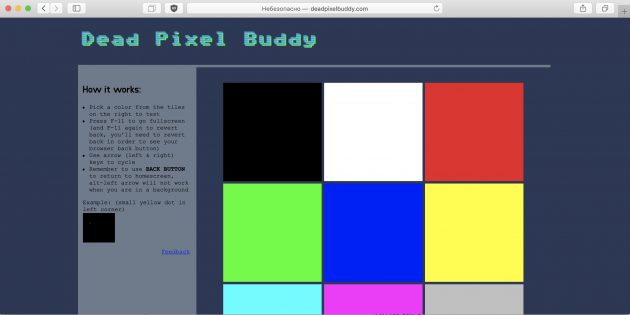
Другой вариант — использовать специальное ПО, если есть возможность его запустить. По сути, это те же цветные картинки, но в более удобном формате приложений или онлайн-сервисов.
- Dead Pixel Tester — простая утилита для Windows со свободным доступом. После запуска нужно выбрать режим и внимательно смотреть на экран.
- InjuredPixels — ещё одно бесплатное приложение для Windows. Цвета переключаются мышью или с помощью стрелок.
- Dead Pixel Buddy — онлайн-инструмент проверки с набором цветов. Работает в любом браузере, в том числе и в мобильных. Не забудьте включить полноэкранный режим.
- LCD DeadPixel Test — другой онлайн-сервис. Выбираем цвет, разворачиваем окно на весь экран и проверяем.
Как убрать битые пиксели
Поскольку чёрные пиксели появляются в результате повреждения транзистора, исправить их без замены этих компонентов нельзя. А это почти нереально даже в лабораторных условиях. Иначе дело обстоит с цветными точками, которые возникают из-за зависания субпикселей. Их можно попытаться убрать.
1. Программный метод
Способ заключается в цикличном выводе быстро меняющихся изображений, которые за счёт частой смены цветов повышают шанс вернуть зависшим пикселям способность снова переключаться.
Существуют множество вариантов реализации этого метода через утилиты, онлайн-сервисы и даже YouTube-видео. Их можно использовать на компьютере, а также на телевизоре при подключении ПК с помощью HDMI-кабеля.
- Bad Pixel — профессиональная платная утилита для Windows, создатели которой обещают убрать дефектные пиксели всего за 10 минут.
- DeadPix — универсальная программа для Windows и Android, которая помогает найти, а затем исправить проблемные пиксели с помощью цикличного переключения цветов.
- PixelHealer — ещё одна утилита для Windows. Устраняет зависшие пиксели быстрым мерцанием RGB-цветов.
- JScreenFix — онлайн-сервис для запуска на компьютере, телевизоре и мобильных устройствах. Выводит область с цифровым шумом, которую можно передвинуть в нужный участок экрана.
- PixelFixel — 12-часовой ролик на YouTube, который предлагается запускать и оставлять на ночь. Внимание! Цвета в видео меняются с очень высокой скоростью и могут вызвать приступ эпилепсии. Не смотрите на экран, а лучше отверните его в сторону.
2. Ручной метод
Другой способ заключается в физическом воздействии на экран. Небольшие надавливания помогают образумить зависшие пиксели и вернуть работоспособность. Метод действует не во всех случаях, но попытаться можно.
 instructables.com
instructables.com
- Найдите светящийся пиксель и отключите монитор или телевизор.
- Возьмите ватную палочку или карандашный ластик.
- Несколько раз аккуратно надавите на дисплей в районе зависшего пикселя.
- Подождите несколько минут, включите монитор и проверьте результат.
Имейте в виду: даже если зависшие пиксели исчезли, они могут снова появиться. Также есть вероятность, что после описанных манипуляций появятся новые дефектные пиксели.
Если цветных точек мало и они не очень мешают при работе, лучше не обращайте на них внимания и оставьте всё как есть.
Читайте также
🖥🔨🧐
Как проверить монитор перед покупкой. Необходимый минимум | Мониторы | Блог
Сегодня мы обсудим, как проверить монитор в магазине перед покупкой. После небольшой подготовки даже неопытный пользователь сможет обнаружить наиболее распространенные дефекты и избежать неудачной покупки. Напомним, что монитор— это технически сложный товар, и вернуть его без экспертизы и доказательства «невиновности» покупателя будет сложно. Небольшие засветы или некоторое количество битых пикселей браком не являются, но могут не устроить перфекциониста. Все советы основаны на личном субъективном опыте автора, так что принимать их за абсолют не нужно, но учесть определенно стоит.
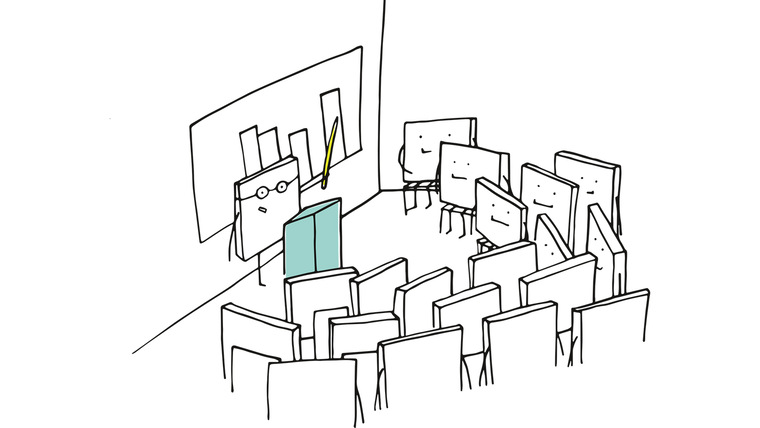
Прежде всего убедитесь в целостности товара, внимательно осмотрев его на предмет механических повреждений. Ярко выраженные дефекты в виде отломанной ножки или разбитой матрицы бросятся в глаза сразу, а потому лучше уделите больше внимания мелочам. Доказать свою непричастность к царапине или трещине после того, как товар побывал дома, практически невозможно.
Если с внешним видом все в порядке, приступаем к дальнейшей проверке. Но для начала разберемся с терминологией.
Терминология
Color shift (цветовой сдвиг) — изменение цвета в зависимости от угла обзора. Довольно редкая на сегодня проблема, актуальная для TN- и в меньшей степени для VA-матриц.

Широтно-импульсная модуляция (ШИМ) — невидимое глазу мерцание светодиодов подсветки, которое может отрицательно влиять на зрение.
Glow (глоу) — падение контрастности и превращение черного в серый при увеличении угла обзора. Наблюдается на небольшом расстоянии от монитора. Характерно для IPS-матриц и браком не считается. Часто путают с засветами.

Засветы — естественный производственный эффект структуры ЖК-матрицы, который приводит к искажению цвета в углах или по краям при просмотре темных изображений. Найти монитор без засветов — сегодня почти невыполнимая задача.
Неравномерность подсветки присуща большинству современных матриц. Чаще всего проявляется на светлой заливке.
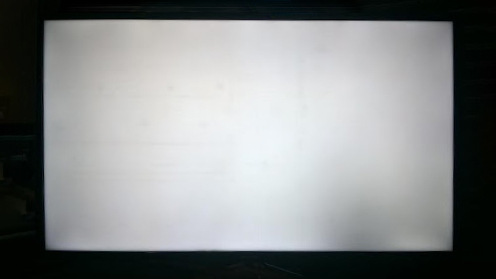
Tint (тинт) — перепад цветовой температуры в разных частях экрана. Проявляется в виде бледных зеленых и розовых пятен на белом фоне.
Кристаллический эффект (КЭ) — ощущение легкой нерезкости изображения, связанной с антибликовым покрытием монитора. Отсутствует в устройствах с глянцевым покрытием и сведен к минимуму в моделях с полуглянцевым/полуматовым экраном.
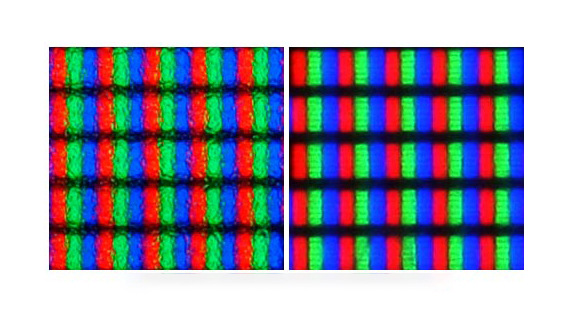
Black Crush — отсутствие оттенков, близких к черному, что приводит к слиянию темных элементов изображения. Особенность некоторых VA-матриц.
Дефектные пиксели — главный кошмар любого пользователя. Делятся на три типа:
- «мертвый» пиксель — всегда выключен, выглядит как темная точка на светлом фоне;
- «горящий» пиксель — всегда работает, виден как белая точка на черном фоне;
- «застрявший» пиксель — цветной пиксель, заметен только на контрастном фоне.
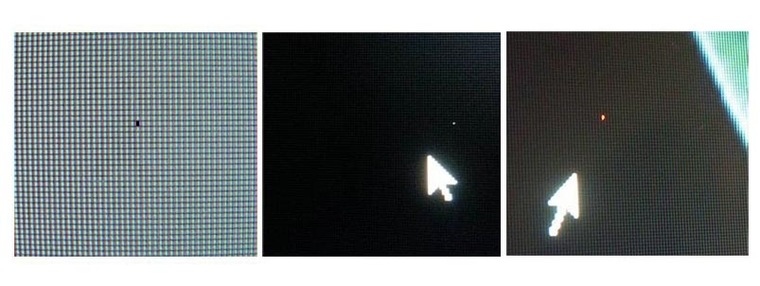
Что взять с собой
Для проверки устройства в магазине нам понадобится ПК, который могут предоставить в зоне выдачи, или свой ноутбук, если это магазин самообслуживания. На флешку следует заранее записать пару программ (о них расскажем чуть ниже), видео и несколько фотографий. Программы можно заменить набором цветных фонов.
В отличие от телевизоров в мониторах редко встречается режим встроенной диагностики. Надеяться на проверку с использованием MHL и телефона также не стоит. Намного надежнее взять с собой флешку или ноутбук, продумав вопрос возможности подключения к монитору (проще всего, если это будет HDMI-HDMI).
Основные проблемы
Главные проблемы мониторов — битые пиксели, сильные засветы, тинт и неравномерность подсветки. Их мы и будем искать.
Проверка на битые пиксели заключается в выводе на экран однотонных фонов черного, белого, красного, зеленого, желтого, голубого, фиолетового и синего цветов. Это позволит обнаружить дефектные пиксели. В принципе, для базовой проверки достаточно белого и черного, но на цветных заливках проще увидеть контрастный «застрявший» пиксель.
Для поиска битых пикселей пригодится обыкновенная лупа. Разглядеть их на 4К-мониторе, а тем более в светлом помещении, — задача сложная. Производители допускают некоторое количество дефектов, однако принципиальный покупатель всегда может отказаться от товара, обнаружив хотя бы один. Если вы нашли битый пиксель, не паникуйте заранее — возможно, это просто соринка.
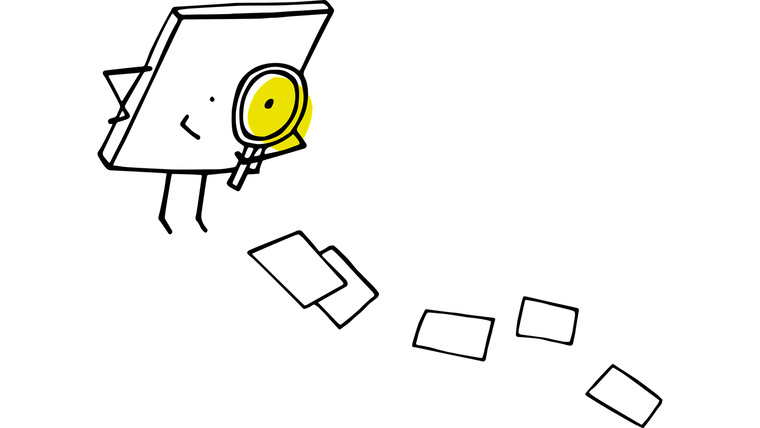
По стандарту ISO13406-2 (в России — ГОСТ Р 52324-2005) для каждого класса мониторов допускается определенное количество дефектов:
- 4 класс качества — до 50 «горящих» пикселей, до 150 «мертвых» и до 500 других;
- 3 класс — до 5 «горящих», до 15 «мертвых» и до 50 пикселей с другими неполадками;
- 2 класс — до 2 «горящих», до 2 «мертвых» и до 5 «застрявших» пикселей;
- 1 класс — битые пиксели отсутствуют.
Большинство современных мониторов относятся ко второму классу и обычно битых пикселей не имеют.
Засветы смотрят на темном фоне при максимальном уровне яркости. Желательно это делать в темноте. Лучше использовать темно-синюю заливку, так как некоторые современные мониторы умеют динамически регулировать яркость пикселей на черном фоне. В том, что засветы будут, не сомневайтесь, но они не должны мешать потреблению темного контента.
Переживая по поводу засветов, которые являются характерной особенностью ЖК-матриц, часто забывают о неравномерной подсветке. Если монитор на светлой заливке имеет пятнистый вид или похож на мятую тряпку, бегите, глупцы! от покупки лучше воздержаться. Заодно ищем розовые и зеленые пятна — тинт.
Дополнительные тесты
Если после поиска битых пикселей ваши глаза еще не вытекли могут адекватно оценивать реальность, можно сделать еще несколько тестов.
Корректность цветопередачи показывает, насколько правильно экран передает основные цвета и оттенки.
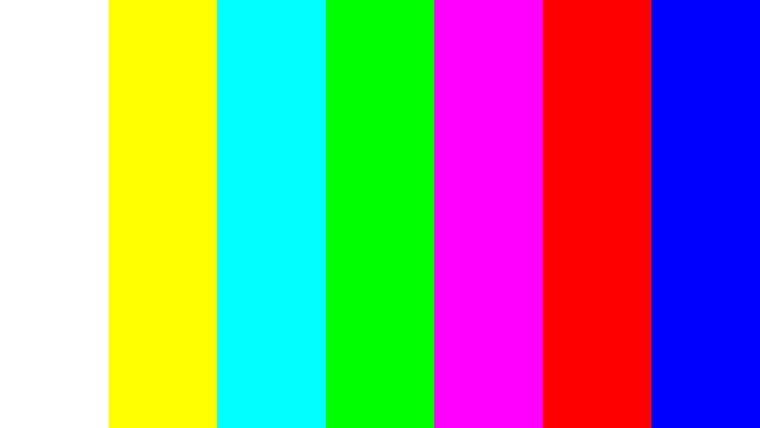
Переходы между цветами должны отображаться без ступенек и перепадов.
Можно посмотреть градиенты для основных цветов.

Правильность «геометрии» матрицы помогут проверить сетки, прямые линии и «шахматы».
 |
Тестовые программы
Все программы для тестирования мониторов очень похожи. Когда-то самой известной была Nokia Monitor Test. Однако найти версию, совместимую с современными ОС, оказалось сложно. Среди популярных сегодня программ можно отметить встроенную диагностическую утилиту для монитора в AIDA64.
Dead Pixel Tester ориентирована на поиск битых пикселей. Программу можно скачать бесплатно, установки она не требует. После запуска приложения следует выбрать режим в разделе «Pаttern» и цвет заливки с помощью кнопки «Colour Selector». Все просто и интуитивно понятно.
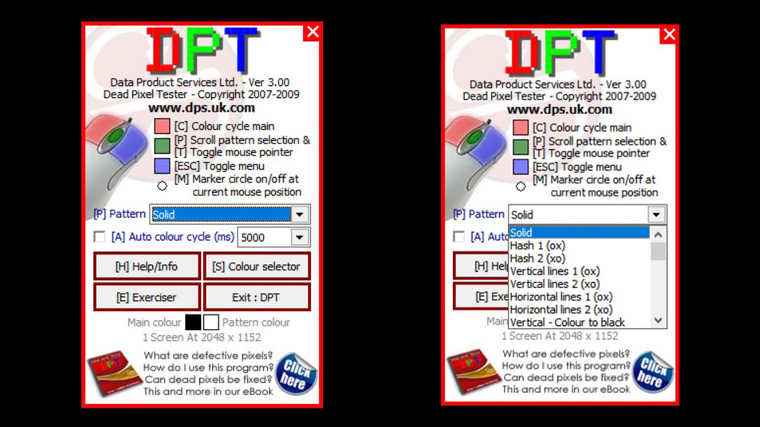
IsMyLcdOk также не требует инсталляции. Во время запуска появляется инструкция, а сами тесты активируются кнопками с цифрами и клавишами F2-F5. В списке доступных режимов тестирования есть вывод на экран окрашенных полос, прямоугольников, вертикальных или горизонтальных линий.
Хардкорным геймерам, которые боятся шлейфов, можно дополнительно посоветовать EIZO Motion Blur Checker. Небольшая программа проверит, не смазывает ли матрица картинку. С этой же целью применяют видеролики, содержащие динамичные сцены (спортивные состязания, игры и т. д.).
При наличии интернета воспользуйтесь простыми и удобными онлайн сервисами с множеством тестовых возможностей — monteon.ru, tft.vanity.dk или EIZO Monotor Test.
Тестовые видеоролики
Резкость, плавность перехода между цветами, размытые границы, геометрию, отсутствие шлейфа можно также проверить с помощью специальных видеороликов. Чаще всего это записанные скринкасты тех же тестовых программ. Если нет интернета, ролик можно взять на флешке.
Демонстрационные ролики от именитых производителей позволяют оценить качество изображения, которое может выдать монитор вживую.
Фотографии пригодятся исключительно для субъективной оценки монитора. Картинка на дисплее должна полностью устроить покупателя и совпасть с внутренним эталоном цветопередачи.
Несколько общих советов напоследок
- Не гонитесь за новинками. В мире мониторов не так часто случаются революции, и лучше взять 2- или 3-годовалое отлично зарекомендовавшее себя решение. Производители часто штампуют «новинки», просто меняя дизайн, маркировку и добавляя немного маркетинга.
- Откиньте в сторону предубеждения и стереотипы. Абсолютно у всех производителей есть удачные и не очень модели. Исключив «нелюбимый» бренд, вы просто ограничите себя в выборе.
- Некоторые варианты можно отсеять заранее, прочитав описание и отзывы к монитору. Большая часть присущих конкретной модели проблем уже найдена другими (см. п. 1).
- Картинка на дисплее в магазине далеко не всегда демонстрирует реальные возможности монитора и часто требует доводки «под себя» уже дома. При желании можно заказать услугу калибровки.
- Не стоит ставить рядом для выбора два устройства, особенно с разными типами матриц (см. п. 4).
- Возьмите в магазин напарника. Во время проверки монитора сильно устают глаза, а потому помощник не помешает.
- Прислушайтесь к блоку питания монитора. Раздражающий тихий свист в домашней тишине может нервировать.
- Не надейтесь на субъективные тесты вроде «помахать карандашом» или «посмотреть сквозь камеру смартфона» в поиске ШИМ. Ищите в описании модели пункт об отсутствии мерцания (так называемые Anti-Flicker, Flicker-Free, Flicker-Less и т. п.).
тест при покупке и лечение
Заказав телевизор онлайн и отправившись в магазин за получением товара, потребитель часто забывает о проверке телевизора на наличие битых пикселей, в результате чего рискует по приходе домой разочароваться в только что купленной вещи.
Так как отсутствие дефектов жидкокристаллической матрицы гарантируют лишь производители премиальных моделей дисплеев, рядовому пользователю приходится быть внимательным и проверять экран перед покупкой самостоятельно.
Что такое пиксель в телевизоре

Пиксели — единицы матрицы ЖК-экрана, благодаря которым создаётся любое изображение. Главное свойство пикселя заключается в его способности изменять цвет: электроэнергия, количество которой регулируется скрытым в телевизоре транзистором, заставляет микроэлементы жидких кристаллов менять своё расположение.
Благодаря перестановке красного, зеленого и синего субпикселей и интенсивности подсветки в определенной точке монитора формируется тот или иной цвет — если ТВ-аппарат имеет 4К-разрешение и отображает контент со скоростью 30 FPS, в секунду может происходить более 250 миллионов подобных «рокировок».
Битые пиксели на телевизоре представляют собой мельчайшие элементы дисплея, не изменяющие цвет ни при каких условиях.
Хотя данный дефект практически не заметен человеческому глазу во время динамичных кинематографических сцен, пользователь может испытывать дискомфорт при просмотре статичных изображений: «битые» точки отчётливо выделяются на общем фоне и мешают сконцентрироваться на выводимой TV картинке.
Допустимое количество битых пикселей

Каждый производитель телевизоров декларирует допустимый уровень содержания в матрице битых пикселей — продукция, в ходе предпродажной проверки которой было выявлено превышающее установленный лимит количество дефектов, должна считаться бракованной.
Такие топовые компании, как Samsung и LG, допускают не более двух полностью погасших пикселей и не более 5 некорректно функционирующих субпикслей на один миллион точек: например, уже упомянутое 4К-разрешение состоит из 8 миллионов единиц матрицы (3840х2160) и, следовательно, может включать до 16 дефектных пикселей и до 40 «застрявших» субпикселей.
Так как исправно работающие при заводских тестах пиксели могут выйти из строя уже во время эксплуатации телевизора, производитель обязан давать гарантию полной работоспособности матрицы в течение регулируемого международными или внутренними требованиями срока.
При наличии «лишних» битых пикселей на ТВ-дисплее пользователь имеет право на бесплатный ремонт или замену устройства.
Интересно, что общепринятый стандарт ISO 13406-2 ограничивает ответственность компании одним годом, а программа Zero Bright Dot от LG — тремя.
Причины появления
Причиной появления битых точек на матрице цветного телевизора может стать:
- перегрев или переохлаждение устройства. В результате воздействия высоких или низких температур субпиксели затвердевают и теряют способность передвигаться внутри жидких кристаллов;
- влажность окружающей среды. Повышенная влажность опасна для ЖК-подложки: при попадании влаги на матрицу образуются засвеченные области или белые точки дисплея;
- скачки напряжения. Сбой в электрической сети может привести к выходу транзистора из строя, в результате чего поступающая на RGB-матрицу энергия заставит субпиксели принять фиксированное положение;
- нарушение технологии производства. Стоит сказать, что в большинстве случаев заводские браки обуславливаются лишь тремя представленными выше факторами — во время производства матрицы проходят неоднократные процедуры промывки, сушки и литографии, малейшее несоблюдение технологических процессов которых приводит к дефектности конечного продукта;
- использование монитора для отображения статичного контента. При длительном отображении одной и той же картинки транзистор дисплея может перегореть, а кристаллы — «застыть». От данной проблемы не застрахованы даже телевизоры с поддержкой технологии HDR (10-бит и Dolby Vision).
Также матрица может пострадать во время небрежной транспортировки ТВ-аппарата в точку продажи: несмотря на прочную фиксацию в подложке, жидкие кристаллы очень чувствительны к резким механическим толчкам.
Как проверить телевизор на битые пиксели

Чтобы увидеть битые элементы ТВ-матрицы, рекомендуется использовать специальную галерею однотонных изображений — совместимых со Smart-TV программ для проверки дисплея не существует.
Алгоритм тестирования экрана представлен на примере поиска белых точек:
- Загрузка специальной коллекции изображений на флеш-накопитель.
- Подключение съемного диска к телевизору через USB-интерфейс.
- Открытие на телевизоре однотонной картинки (в данном случае — чёрной).
- Осмотр дисплея: белые битые элементы должны быть отчетливо видны на темном фоне.
Для поиска чёрных битых пикселей потребуется использовать светлое изображение, а для выявления RGB-дефектов — любой контрастирующий с искомым багом фон.
К сожалению, пользователю необходимо полагаться лишь на остроту собственного зрения, так как автоматизировать описанный процесс невозможно.
Внешний осмотр при покупке
Некоторые реселлеры предоставляют платную услугу проверки жидкокристаллического дисплея на наличие битых пикселей: пользователь выбирает телевизор, а продавец-консультант тестирует дисплей при помощи закачанных в устройство изображений.
Стоит сказать, что оплата подобного сервиса имеет смысл лишь при необходимости проверки 4К-монитора, дефектные пиксели которого практически незаметны на фоне миллионов работоспособных единиц.
Гарантийный случай
Сервисный центр не имеет права отказать потребителю в обмене дефектного телевизора на новый только в случае нарушения производителем регламента ISO 13406-2.
Стандарт описывает допустимое количество битых элементов матрицы дисплея для того или иного класса устройства:
| Класс дисплея | Количество «засвеченных» элементов | Количество «чёрных» пикселей | Точечные ошибки цветопередачи | Кластеры (группы из 2 и более битых элементов) |
| I | 0 | 0 | 0 | 0 |
| II | 2 | 2 | 5 | 0 |
| III | 5 | 15 | 50 | 0 |
| IV | 50 | 150 | 500 | 5 |
Узнать класс дисплея можно из прилагаемой к телевизору технической документации. Далее будет рассказано, что делать при получении отказа от сервисного центра.
Лечение битых пикселей на телевизоре
Лечение цветного телевизора (например, производства Самсунг) от битых элементов матрицы в домашних условиях выглядит следующим образом:
- запуск специального видеоролика. Потребуется скачать на флешку «прогревающий» матрицу видеоклип и включить данный ролик на телевизоре на 40-50 минут;
- “массаж” неработоспособных единиц. Необходимо надавить на битые пиксели с помощью обычной ватной палочки — здесь важно понимать, что при чрезмерном давлении на матрицу финальный результат может оказаться противоположным желанному.
Стоит сказать, что подобным образом битые пиксели устраняются на любой цифровой технике.
Итог
Теперь Вы знаете, что такое битые пиксели и как самому проверить их наличие в матрице нового телевизора.
Важно, что потребитель имеет право на бесплатное сервисное обслуживание только после признания несоответствия устройства заявленному ISO 13406-2.
Проверка на битые пиксели | Проверка телевизора на битые пиксели
Очень часто к нам обращаются с вопросами про битые пиксели на телевизоре. Вопросы самые разные. Сегодня мы постараемся простым и доступным языком рассказать, что такое битый пиксель, «с чем его едят» и что с этим делать и как жить.
Еще раз повторимся специально для экспертов в данном вопросе, которые читают настоящую статью – мы не ставим цели донести точную техническую и научную информацию до читателя, статья написана исключительно для адекватного восприятия проблемы простыми пользователями.
Матчасть
Экран телевизора состоит из множества точек, называемых пикселями. Пиксели при подаче определенного сигнала на них могут светиться красным, зеленым или синим цветом, так же в любых комбинациях этих цветов в т.ч. с разной яркостью и насыщенностью.
В оригинале, при подаче одинакового сигнала на все пиксели, каждый из них должен светиться одним и тем же цветом. Свечения пикселя каким-либо другим цветом при таком тесте и является проблемой, называемой «битый пиксель».
На этапе производства матрицы выявить битый пиксель не представляется возможным. Проблема видна только после полного ее изготовления. Учитывая всю дороговизну и сложность процесса изготовления и невозможности ремонта в большинстве своем все матрицы имеют допуск на наличие битых пикселей. Как правило, для всех телевизоров наличие 5 и менее битых пикселей является допустимым. Однако, в зависимости от изготовителя телевизора и его модели значение может варьироваться как в большую, так и в меньшую сторону. Подробности можно узнать на горячей линии изготовителя.
Несмотря на множество статей в сети Интернет про лечение битых пикселей, единственно верным способом устранения проблемы является замена матрицы в сборе.
Для каких изделий проблема битых пикселей критична
Проблема критична для любых дисплеев, предназначенных и используемых для работы со статическим изображением: мониторы, ноутбуки, смартфоны. Битый пиксель на мониторе будет доставлять дискомфорт пользователю, поскольку скорее всего будет виден постоянно, а если монитор используется для графической работы, то и вызывать проблемы в работе. Некий дискомфорт может вызвать битый пиксель на так называемых «телевизор картина».
Битые пиксели на телевизоре из-за постоянно сменяющегося изображения (динамики) как правило не заметны и дискомфорта зрителю не доставляют. Мозг воспринимает картинку из миллионов пикселей, как единое целое и один дефект из миллиона просто не выделяет.
Тест на битые пиксели
Битые пиксели на экране проверяют органолептически (визуально) путем соответствующих тестов, представляющих из себя единую заливку всей площади экрана тем или иным цветом. Для проверки телевизора на битые пиксели достаточно 8 изображений следующих цветов: черный, белый, синий, зеленый, голубой, красный, пурпурный и желтый. Данные картинки включат пиксели во всех возможных режимах.
Тестовые картинки с нужным разрешением и цветом можно сделать в фотошопе. Готовый тест на битые пиксели скачать можно на нашем сайте:
Как проверить битые пиксели с помощью теста
Цветовые картинки теста необходимо записать на поддерживаемый телевизор носитель (флэшка, жесткий диск) или воспроизвести их с внешнего источника (ноутбук, ПК). На каждой из картинок все пиксели должны светиться одним и тем же цветом. Для проверки достаточно просто внимательно посмотреть на изображение.
Какие тесты бесполезны
В Интернете очень много тестов предназначенных для проверки мониторов. Такие тесты обычно содержат градиентные заливки, заливки для проверки на муар и т.д. Для телевизоров такие тесты по сути бесполезны, т.к. матрица телевизора не предназначена изначально для корректной работы в таких режимах.
В целом любой графический тест будет бесполезен, если проверяющий не знает, как в оригинале должно отображаться то или иное изображение и на что стоит обращать внимание.
Проверка на битые пиксели в магазине
В нашем магазине вы можете самостоятельно проверить битые пиксели на телевизоре.
Так же вы можете заказать вместе с телевизором услугу «Проверка телевизора на битые пиксели» (на момент написания данной статьи услуга стоит 990 р.). В данную услугу помимо самого теста телевизора на битые пиксели производится проверка по следующим параметрам: проверка телевизора на засветы, проверка работы беспроводных интерфейсов телевизора (Wi-Fi, Bluetooth – естественно, при их наличии), проверка телевизора на прием цифровых каналов, проверка работы интерфейсов HDMI и USB. По результатам проверки выдается соответствующий сертификат.
Битые пиксели – гарантия
После собственной проверки мы гарантируем отсутствие на экране телевизора битых пикселей н момент его передачи. Однако, битые пиксели могут появиться на экране телевизора через день, месяц, год, а могут и не появиться в течение всего срока эксплуатации. Гарантийные обязательства по качеству матрицы несет изготовитель в рамках установленных допусков и ГОСТ Р 52324-2005 (ISO 13406-2:2001).
5 способов исправить застрявший пиксель на экране
MakeUseOf — Политика конфиденциальности
Мы уважаем вашу конфиденциальность и обязуемся защищать вашу конфиденциальность во время работы в сети на нашем
сайт. Ниже раскрываются методы сбора и распространения информации для этой сети.
сайт.
Последний раз политика конфиденциальности обновлялась 10 мая 2018 г.
Право собственности
MakeUseOf («Веб-сайт») принадлежит и управляется Valnet inc.(«Нас» или «мы»), корпорация
зарегистрирован в соответствии с законодательством Канады, с головным офисом по адресу 7405 Transcanada Highway,
Люкс 100, Сен-Лоран, Квебек h5T 1Z2.
Собранные персональные данные
Когда вы посещаете наш веб-сайт, мы собираем определенную информацию, относящуюся к вашему устройству, например, ваше
IP-адрес, какие страницы вы посещаете на нашем веб-сайте, ссылались ли вы на другие
веб-сайт, и в какое время вы заходили на наш веб-сайт.
Мы не собираем никаких других персональных данных.Если вы заходите на наш сайт через
учетной записи в социальной сети, пожалуйста, обратитесь к политике конфиденциальности поставщика социальных сетей для получения информации
относительно их сбора данных.
Файлы журнала
Как и большинство стандартных серверов веб-сайтов, мы используем файлы журналов. Это включает интернет-протокол (IP)
адреса, тип браузера, интернет-провайдер (ISP), страницы перехода / выхода, тип платформы,
дата / время и количество кликов для анализа тенденций, администрирования сайта, отслеживания пользователей
движение в совокупности и собирать широкую демографическую информацию для совокупного использования.
Файлы cookie
Файл cookie — это фрагмент данных, хранящийся на компьютере пользователя, связанный с информацией о пользователе.
Мы и некоторые из наших деловых партнеров (например, рекламодатели) используем файлы cookie на нашем веб-сайте.
Эти файлы cookie отслеживают использование сайта в целях безопасности, аналитики и целевой рекламы.
Мы используем следующие типы файлов cookie:
- Основные файлы cookie: эти файлы cookie необходимы для работы нашего веб-сайта.
- Функциональные cookie-файлы: эти cookie-файлы помогают нам запоминать выбор, который вы сделали на нашем веб-сайте, запоминать ваши предпочтения и персонализировать ваш опыт работы с сайтом.
- Аналитические и рабочие файлы cookie: эти файлы cookie помогают нам собирать статистические и аналитические данные об использовании веб-сайта.
- Файлы cookie социальных сетей: эти файлы cookie позволяют вам взаимодействовать с контентом на определенных платформах социальных сетей, например, «лайкать» наши статьи. В зависимости от ваших социальных сетей
настройки, сеть социальных сетей будет записывать это и может отображать ваше имя или идентификатор в связи с этим действием. - Рекламные и таргетированные рекламные файлы cookie: эти файлы cookie отслеживают ваши привычки просмотра и местоположение, чтобы предоставить вам рекламу в соответствии с вашими интересами.
См. Подробности в разделе «Рекламодатели» ниже.
Если вы хотите отключить файлы cookie, вы можете сделать это в настройках вашего браузера. Для получения дополнительной информации о файлах cookie и способах управления ими,
см. http://www.allaboutcookies.org/.
Пиксельные теги
Мы используем пиксельные теги, которые представляют собой небольшие графические файлы, которые позволяют нам и нашим доверенным сторонним партнерам отслеживать использование вашего веб-сайта и собирать данные об использовании, включая
количество страниц, которые вы посещаете, время, которое вы проводите на каждой странице, то, что вы нажимаете дальше, и другую информацию о посещении вашего веб-сайта.
Рекламодатели
Мы пользуемся услугами сторонних рекламных компаний для показа рекламы, когда вы посещаете наш веб-сайт. Эти компании могут использовать информацию (не включая ваше имя, адрес, адрес электронной почты или номер телефона) о ваших посещениях этого и других веб-сайтов для размещения рекламы товаров и услуг, представляющих для вас интерес. Если вы хотите получить дополнительную информацию об этой практике и узнать, как можно отказаться от использования этой информации этими компаниями, щелкните здесь.
Рекламодатели, как сторонние поставщики, используют файлы cookie для сбора данных об использовании и демографических данных для показа рекламы на нашем сайте. Например, использование Google
Файлы cookie DART позволяют показывать рекламу нашим пользователям на основе их посещения наших сайтов и других сайтов в Интернете. Пользователи могут отказаться от использования
DART cookie, посетив политику конфиденциальности Google для рекламы и содержательной сети.
Мы проверили все политики наших рекламных партнеров, чтобы убедиться, что они соответствуют всем применимым законам о конфиденциальности данных и рекомендуемым методам защиты данных.
Мы используем следующих рекламодателей:
Ссылки на другие веб-сайты
Этот сайт содержит ссылки на другие сайты. Помните, что мы не несем ответственности за
политика конфиденциальности таких других сайтов. Мы призываем наших пользователей знать, когда они покидают нашу
сайт, и прочитать заявления о конфиденциальности каждого веб-сайта, который собирает лично
идентифицируемая информация. Это заявление о конфиденциальности применяется исключительно к информации, собираемой этим
Интернет сайт.
Цель сбора данных
Мы используем информацию, которую собираем, чтобы:
- Администрирование нашего веб-сайта, включая устранение неполадок, статистический анализ или анализ данных;
- Для улучшения нашего Веб-сайта и повышения качества обслуживания пользователей, обеспечивая вам доступ к персонализированному контенту в соответствии с вашими интересами;
- Анализируйте использование пользователями и оптимизируйте наши услуги.
- Для обеспечения безопасности нашего веб-сайта и защиты от взлома или мошенничества.
- Делитесь информацией с нашими партнерами для предоставления таргетированной рекламы и функций социальных сетей.
Данные передаются третьим лицам
Мы не продаем и не сдаем в аренду ваши личные данные третьим лицам. Однако наши партнеры, в том числе рекламные партнеры,
может собирать данные об использовании вашего веб-сайта, как описано в настоящем документе. См. Подробности в разделе «Рекламодатели» выше.
Как хранятся ваши данные
Все данные, собранные через наш Веб-сайт, хранятся на серверах, расположенных в США.Наши
серверы сертифицированы в соответствии с Соглашением о защите конфиденциальности между ЕС и США.
IP-адрес и строковые данные пользовательского агента от всех посетителей хранятся в ротационных файлах журнала на Amazon.
сервера на срок до 7 дней. Все наши сотрудники, агенты и партнеры стремятся сохранить
ваши данные конфиденциальны.
Мы проверили политику конфиденциальности наших партнеров, чтобы убедиться, что они соответствуют аналогичным политикам.
для обеспечения безопасности ваших данных.
Согласие в соответствии с действующим законодательством
Если вы проживаете в Европейской экономической зоне («ЕЭЗ»), окно согласия появится, когда
доступ к этому сайту.Если вы нажали «да», ваше согласие будет храниться на наших серверах в течение
двенадцать (12) месяцев, и ваши данные будут обработаны в соответствии с настоящей политикой конфиденциальности. После двенадцати
месяцев, вас снова попросят дать согласие.
Мы соблюдаем принципы прозрачности и согласия IAB Europe.
Вы можете отозвать согласие в любое время. Отзыв согласия может ограничить вашу возможность доступа к определенным услугам и не позволит нам
обеспечить персонализированный опыт работы с сайтом.
Безопасность данных
Наши серверы соответствуют ISO 27018, сводам правил, направленных на защиту личных данных.
данные в облаке. Мы соблюдаем все разумные меры предосторожности, чтобы гарантировать, что ваши данные
безопасность.
В случае, если нам станет известно о любом нарушении безопасности данных, изменении, несанкционированном доступе
или раскрытие каких-либо личных данных, мы примем все разумные меры предосторожности для защиты ваших данных
и уведомит вас в соответствии с требованиями всех применимых законов.
Доступ, изменение и удаление ваших данных
Вы имеете право запросить информацию о данных, которые у нас есть для вас, чтобы запросить
исправление и / или удаление вашей личной информации. пожалуйста, свяжитесь с нами в
[email protected] или по указанному выше почтовому адресу, внимание: Отдел соблюдения требований данных.
Возраст
Этот веб-сайт не предназначен для лиц младше 16 лет. Посещая этот веб-сайт. Вы настоящим
гарантируете, что вам исполнилось 16 лет или вы посещаете Веб-сайт под присмотром родителей.
надзор.
Заявление об отказе от ответственности
Хотя мы прилагаем все усилия для сохранения конфиденциальности пользователей, нам может потребоваться раскрыть личную информацию, когда
требуется по закону, когда мы добросовестно полагаем, что такие действия необходимы для соблюдения действующего
судебное разбирательство, постановление суда или судебный процесс, обслуживаемый на любом из наших сайтов.
Уведомление об изменениях
Каждый раз, когда мы изменяем нашу политику конфиденциальности, мы будем публиковать эти изменения на этой странице Политики конфиденциальности и других
места, которые мы считаем подходящими, чтобы наши пользователи всегда знали, какую информацию мы собираем, как мы ее используем,
и при каких обстоятельствах, если таковые имеются, мы ее раскрываем.
Контактная информация
Если у пользователей есть какие-либо вопросы или предложения относительно нашей политики конфиденциальности, свяжитесь с нами по адресу
[email protected] или по почте на указанный выше почтовый адрес, внимание: Департамент соответствия данных.
.
Как сделать снимки со сломанного телефона Samsung (обновление 2019)
«Мне нужно получить фотографии моего сына с моего сломанного телефона Samsung . Меня очень раздражает то, что происходит с моим телефоном Samsung. На днях я сломал экран на своем телефоне Samsung S4, теперь он полностью пустой.
Когда я подключаю свой телефон к ноутбуку через USB, он говорит, что все фотографии в моей телефонной галерее пусты. Я не сохранял свои фотографии на SD-карту или что-то еще, теперь я не знаю, что делать; Помогите!» ~ Прекрасная роза Потерять фотографии с телефона — все равно что потерять воспоминания, особенно если вы сохранили все драгоценные вехи своего сына внутри.Мы полностью понимаем, насколько это будет неприятно.
Есть много способов полностью избежать этой душевной боли. Если вы не хотите, чтобы ваш телефон легко сломался, попробуйте использовать защитные чехлы и аксессуары, чтобы закрыть экран и заднюю часть телефона.
Мы знаем, насколько напряженной может быть повседневная жизнь, поэтому лучше перестраховаться, чем страдать от подобных последствий. Если вы хотите ознакомиться с некоторыми вариантами резервного копирования, телефоны Samsung предлагают гибкие способы хранения всех фотографий, видео, сообщений и других важных файлов.
Краткое руководство: как делать снимки с телефона с разбитым экраном
- Шаг 1. Загрузите и запустите FoneDog — извлечение сломанных данных Android на вашем компьютере
- Шаг 2. Подключите сломанный Samsung к компьютеру и выберите файлы для восстановления
- Шаг 3. Выберите устройство. Проблема
- Шаг 4. Выберите устройство и модель
- Шаг 5. Войдите в режим загрузки
- Шаг 6. Загрузка пакета восстановления
- Шаг 7.Предварительный просмотр для получения изображений и восстановления на компьютер
.

Часть 1. Различные способы резервного копирования изображений на телефон Samsung. Часть 2. Как получить изображения со сломанного телефона Samsung с помощью FoneDog — извлечение сломанных данных Android. Часть 3. Видео-руководство: как восстановить изображения со сломанных устройств Samsung?
Часть 1. Различные способы резервного копирования изображений на телефон Samsung
Самый простой способ для резервного копирования и получения изображений с вашего телефона Samsung — это вручную передать или скопировать их.Хотя это может занять много времени и требует регулярного обновления, этот метод действительно может помочь вам сохранить ваши драгоценные фотографии. Для этого выполните следующие действия:
- Подключите телефон Samsung к компьютеру с помощью USB-кабеля
- Открыть файловый менеджер, если нет всплывающего окна для вновь обнаруженного устройства
- Найдите имя устройства Samsung или букву диска (E: / F 🙂
- Ищите фотографии внутри галереи, обычно в папке DCIM
- После обнаружения вы можете скопировать каждое необходимое изображение или выделить все и нажать на копию, вы также можете выделить все, затем щелкнуть правой кнопкой мыши и найти копию или использовать сочетания клавиш CTRL + C
- Создайте папку на своем компьютере для всех фотографий, которые вы хотите сохранить, и вставьте все элементы, щелкнув правой кнопкой мыши и щелкнув «Вставить» или используя сочетания клавиш CTRL + V
Только убедитесь, что всякий раз, когда вы делаете новые снимки и видео на свой телефон, вам нужно запланировать следующую передачу на рабочий стол.В противном случае рассмотрите другой вариант для резервного копирования всех ваших фотографий :
Использование приложения Dropbox
Dropbox — это облачное хранилище, которое позволит вам бесплатно хранить различные типы мультимедийных файлов, таких как фотографии, видео и другие, размером до 2 ГБ.
- Загрузите и установите приложение Dropbox
- Принять условия, если спросят
- Войдите в систему, если у вас уже есть учетная запись, или зарегистрируйтесь, если это первый раз.
- После входа в систему нажмите кнопку «Меню» в верхнем левом углу.
- Нажмите «Настройки», затем нажмите «Включить загрузку с камеры».

Резервное копирование изображений с использованием учетной записи Samsung
Компания Samsung, как и Apple, создала единую учетную запись для своих пользователей, чтобы просто войти в систему и зарегистрировать все свои устройства и получить необходимую информацию при необходимости; он называется учетной записью Samsung.
Эта учетная запись позволит вам управлять своими устройствами Samsung, например определять ваш мобильный телефон в случае утери или кражи, передавать данные и многое другое. Если вы используете Android версии Lollipop или выше, выполните следующие действия:
- Откройте «Настройки» на главном экране телефона.
- Нажмите на персонализацию
- Аккаунты Tap
- Прокрутите вниз и найдите учетную запись Samsung
- Найти резервную копию
- Нажмите Автозагрузка
Для новой серии Galaxy S (S6 / S7)
- После включения автоматического резервного копирования вам необходимо выбрать файлы для автоматического резервного копирования, такие как журналы вызовов, SMS, MMS, календари, контакты, фотографии и другие параметры в зависимости от типа устройства Samsung и версии Android, которую вы используете. используют.

Резервное копирование через Google фото
Один из самых удобных способов резервного копирования изображений — использовать настройки Google Фото по умолчанию. Вы получаете важные фотографии даже на компьютере, если вы вошли в систему, используя свою учетную запись Google.
- Открыть Google Фото
- Коснитесь Меню в верхнем левом углу экрана
- Нажмите «Настройки», затем «Резервное копирование и синхронизация».
- Включение резервного копирования и синхронизации
- Все фотографии из вашей галереи будут загружены в Google Фото; следовательно, удаление фотографии из галереи не отключит резервное копирование и синхронизацию Google Photo

Есть несколько способов получить изображения при правильном резервном копировании.Однако, если у вас есть , сломанный , ваш телефон Samsung и вы не уверены, настроили ли вы какую-либо резервную копию, проблема только усугубится. ![]()
Часть 2. Как получить снимки со сломанного телефона Samsung с помощью FoneDog — извлечение сломанных данных Android
Если вам очень жаль, что вам не удалось создать резервную копию всех ваших фотографий и других файлов, у вас могут возникнуть трудности с получением этих файлов мультимедиа обратно.
Это может полностью утомить вас и раздражать из-за всей ситуации.Если вы будете искать в Интернете, есть многообещающие приложения, которые дразнят вас возможностью получить фотографии вашего сломанного телефона Samsung. Для этого вам необходимо использовать сторонние программы.
Однако найти профессиональную программу довольно сложно, так как сегодня на рынке существует множество плакатов. Хорошо, вам не нужно смотреть дальше.
Мы познакомим вас с программным обеспечением FoneDog-Broken Android Data Extraction , , которое было разработано в основном для устройств Android, таких как Samsung, для решения всех проблем восстановления даже без резервных копий.
Самое лучшее в использовании этого программного обеспечения — это то, что вам не нужно быть экспертом, чтобы завершить восстановление. Он удобен, эффективен и гарантирован большинством пользователей Android по всему миру. Большинство из текстовых сообщений , контактов, фотографий, музыки и видео, которые мы храним на устройствах Samsung, можно восстановить с помощью нашего FoneDog-Broken Android Data Extraction. Это онлайн-экстракция, чтобы вы кое-что узнали.
Чтобы начать использовать извлечение сломанных данных Android, выполните следующие действия:
Шаг 1.Загрузите и запустите FoneDog — извлечение сломанных данных Android на свой компьютер
Найдите FoneDog — FoneDog Android Data Extraction онлайн и загрузите программу в компьютер. Установить и запустить после успешной загрузки. Нажмите «Извлечение сломанных данных Android».

Скачать бесплатно Скачать бесплатно
Шаг 2. Подключите сломанный Samsung к компьютеру и выберите файлы для восстановления
С помощью кабеля USB установите соединение между сломанным самсунгом и компьютером.Избегайте перерывов во время восстановления.
После того, как программное обеспечение обнаружит соединение, оно перейдет к следующему экрану, на котором вам нужно выбрать файлы, которые вы хотите восстановить. Так как на этом этапе мы хотим получить снимков из сломанного телефона Samsung , выберите «Галерея» из опций и нажмите « Next ».
Шаг 3. Выберите устройство. Выпуск
В следующем окне необходимо определить проблему с устройством.Есть только два типа проблем, с которыми обычно сталкиваются мобильные телефоны: « Touch не работает / нет доступа к телефону » и « Черный / сломанный экран ».
Возможно, нет необходимости проверять, какая у вас проблема, поскольку телефон сломался, поэтому вам нужно нажать на второй вариант, чтобы продолжить.

Шаг 4. Выберите устройство и модель
FoneDog Toolkit — извлечение сломанных данных Android теперь попросит вас ввести правильное имя и модель Samsung, чтобы продолжить действия, которые фактически позволят программному обеспечению загрузить нужный пакет на телефон.
Вы можете проверить веб-сайт для получения правильной информации. После ввода запрошенного имени и модели нажмите « Confirm », чтобы перейти к следующему шагу.

Шаг 5. Войдите в режим загрузки
FoneDog — извлечение сломанных данных Android теперь попросит вас ввести правильную марку и модель Samsung Extraction, продолжите действия.
Это фактически позволит программному обеспечению загрузить нужный пакет на телефон.Отсутствие правильной информации о марке и модели может привести к блокировке телефона, что сделает ваше мобильное устройство совершенно бесполезным.
Вы можете проверить веб-сайт для получения правильной информации. После ввода запрошенной марки и модели на этот раз вам необходимо выполнить режим загрузки на реальном телефоне. Выполните следующие действия:
- Выключите устройство (так как оно сломано, убедитесь, что оно было выключено полностью)
- Используя 3 кнопки: Power + Volume Down + Home, вам нужно нажать и удерживать все вместе, пока предупреждающее сообщение не появится на экране сломанного телефона Samsung .
- Используйте уменьшение громкости для входа в режим загрузки
Щелкните « Start » внизу экрана, чтобы начать анализ и загрузить извлечение пакета.

Шаг 6. Загрузка пакета восстановления
После того, как телефон переведен в режим загрузки, FoneDog toolkit — Broken Android Data Extraction начнет анализ телефона и загрузит пакет восстановления.

Шаг 7.Предварительный просмотр для получения изображений и восстановления на компьютер
После всего анализа, сканирования и извлечения программа теперь покажет вам категории восстановленных файлов. Отсюда вы теперь можете на получить изображения и другие важные данные, хранящиеся во внутренней памяти сломанного телефона Samsung .
Если вы заметили в левом окне, вы увидите все категории, найденные на устройстве. Перейдите в галерею, и вы получите предварительный просмотр в правом боковом окне, в котором вы можете проверить каждый элемент.
Вы можете иметь возможность получить всех изображений из галереи или выборочно выбрать только те, которые вам нужны. Нажмите « Recover » внизу экрана, когда у вас будут все изображения. Он будет сохранен на вашем компьютере, откуда вам будет проще скопировать его на новый телефон в ближайшее время.

Так легко получить снимков со сломанного телефона Samsung .Вам не нужно быть профессиональным техником, чтобы выполнить восстановление, просто следуйте инструкциям, упомянутым выше. Вы можете помочь другу, который испытывает или может столкнуться с той же проблемой, что и вы, порекомендовав FoneDog — Broken Android Data Extraction .
Часть 3. Видео-руководство: как восстановить изображения со сломанных устройств Samsung?
.
Как разблокировать Samsung Galaxy с разбитым экраном
Как все мы знаем, с нашим телефоном неминуемо будут какие-то проблемы. Некоторые из них не могут быть решены сами по себе, но некоторые из них, похоже, не могут быть решены, на самом деле, мы также можем решить некоторые проблемы, например, разблокировать телефон Samsung.
Мой телефон Samsung Galaxy не отвечал с разбитым экраном. Что я мог сделать, чтобы разблокировать его, не меняя новый экран? В то время у меня были проблемы.Пока я не знал программное обеспечение под названием Samsung Lock Screen Removal, которое помогло мне решить эту проблему.
Samsung Lock Screen Removal — это многофункциональная, но профессиональная программа для восстановления данных. Он может выполнить рутирование устройства Samsung, восстановить потерянные данные с Samsung, сделать резервную копию и восстановить данные Samsung, исправить заблокированный Samsung и т. Д. Поддерживаемые данные включают сообщения, контакты, видео, фотографии и многое другое. Все функции могут гарантировать, что ваши данные не будут потеряны и находятся в 100% безопасности.Более того, программа позволяет легко разблокировать ваш Samsung без потери данных. Следующая статья расскажет, как его использовать.
Шаги по разблокировке телефона Samsung Galaxy с разбитым экраном
Шаг 1. Запускаем программу и подключаем телефон
Сначала установите и запустите программное обеспечение на вашем компьютере, затем выберите «Разблокировать» в основном интерфейсе.
Затем подключите телефон Samsung к компьютеру с помощью USB-кабеля и нажмите кнопку «Пуск», чтобы продолжить.
Шаг 2. Выберите правильное имя телефона и модель
Пропустив новое окно, в соответствии с маркой вашего телефона выберите правильное имя устройства и модель устройства для вашего телефона. Затем нажмите «Далее».
Убедитесь, что вы выбрали правильную информацию об устройстве для вашего устройства. Поскольку неправильное имя и модель устройства могут привести к поломке телефона или другим ошибкам, введите «подтвердить» и нажмите кнопку «Подтвердить», чтобы подтвердить свой выбор.
Шаг 3. Войдите в режим загрузки
Для процесса потребуется ваше устройство в режиме загрузки. Следуйте инструкциям программы и переведите свое устройство в режим загрузки.
1. Выключите телефон.
2. Одновременно нажмите и удерживайте кнопку уменьшения громкости + кнопку домой + кнопку питания.
3.Нажмите кнопку увеличения громкости, чтобы войти в режим загрузки.
Когда ваш телефон успешно перейдет в режим загрузки, нажмите кнопку «Пуск», чтобы продолжить.
Шаг 4. Загрузите пакет восстановления и снимите экран блокировки
Теперь программа загрузит пакет восстановления, который можно использовать для удаления экрана блокировки. Когда процесс загрузки завершится, программа начнет автоматически удалять экран блокировки.Этот процесс не повредит никаким данным на вашем устройстве.
После завершения процесса удаления программа сообщит вам, и вы сможете войти в свой телефон Samsung без пароля.
Подробнее:
Прямое восстановление удаленных / потерянных файлов с Samsung без резервного копирования
Samsung Data Recovery — первое в мире программное обеспечение для восстановления и управления данными, которое позволяет пользователю возвращать удаленные и потерянные файлы, включая контакты, текстовые сообщения, вложения сообщений, фотографии, изображения, видео, историю вызовов, сообщения WhatsApp, вложения WhatsApp, аудио, документы. и многое другое с любых устройств Samsung Galaxy.Кроме того, вы можете сделать резервную копию и восстановить данные вашего телефона с помощью этой программы.
Шаг 1. Нажмите «Android Data Recovery» в основном интерфейсе после запуска программного обеспечения, затем подключите устройство Samsung к компьютеру с помощью USB-кабеля.
Шаг 2. Включите отладку по USB на вашем устройстве, чтобы программа могла быстро обнаружить ваше устройство.
Шаг 3. После того, как ваше устройство Samsung обнаружено, вы можете выбрать типы файлов, которые вы хотите сканировать, затем нажмите «Далее», чтобы начать сканирование вашего устройства на предмет выбранного содержимого.
Примечание. Программа должна получить разрешение на сканирование удаленных и потерянных данных. Если ваше устройство всплывает, не забудьте нажать «Разрешить» на устройстве, чтобы убедиться, что запрос запомнился.
Шаг 4. После завершения сканирования все элементы, относящиеся к данным, будут отображаться на странице программы. Пользователя просят выбрать желаемые восстановленные данные на странице и просмотреть их. Убедившись, что это правильно, нажмите «Восстановить», чтобы сохранить данные на вашем компьютере.
Восстановление данных из файла резервной копии в Samsung за один клик
Не страшно, что ваш телефон Samsung заблокирован или восстановлен до заводских настроек, если у вас есть файл резервной копии.
Шаг 1. После запуска программного обеспечения щелкните «Резервное копирование и восстановление данных Android».
Шаг 2. Теперь подключите устройство Samsung к компьютеру с помощью кабеля USB.
Шаг 3: перейдите к следующему экрану, выберите режим «Восстановление данных устройства» или «Восстановление в один клик» в соответствии с вашими потребностями на странице программного обеспечения.
Шаг 4: Список резервных копий отображается на странице программного обеспечения. Пользователь должен выбрать нужную резервную копию из списка резервных копий и нажать «Пуск», чтобы извлечь все восстанавливаемые файлы из выбранной резервной копии.
.
Как восстановить потерянные данные со сломанного телефона Samsung / черного экрана
[Резюме] : Ищете программу для восстановления данных для Samsung Galaxy с разбитым экраном Программное обеспечение для восстановления данных с поврежденного Samsung Galaxy S / Note, когда сенсорный экран телефона сломан? Ищете способ восстановить данные с телефона Samsung с черным / пустым экраном с логотипом Samsung? Хотите восстановить контакты и SMS на Galaxy S6 / S5 / S4 / Note 5, если не удается войти в систему Samsung? Это руководство научит вас, как легко извлечь и восстановить потерянные фотографии, контакты, SMS и другие данные из Samsung Galaxy S / Note / Tab с треснувшим / сломанным / черным экраном разными способами.
У пользователей мобильных телефонов Samsung есть множество причин для восстановления своих файлов с помощью Samsung Galaxy Восстановление данных с разбитым экраном , например, ваш телефон Samsung выпал из ваших рук или, выходя из машины, вы уронили его на пол и его экран разбился; или ваши устройства Samsung заражены вирусом; ваш телефон Samsung внезапно выходит из строя, или ваш телефон мигает ПЗУ и т. д. Независимо от того, по какой причине вы используете обычные устройства Samsung Galaxy S7 / S6 / S5 / S4, Note 5/4/3, Galaxy Nexus / J / A, вы все равно можете восстановить их обратно без колебаний.
* Как перенести данные с Android на Galaxy S7 / S8
* Как перенести музыку из iTunes в Samsung Galaxy S8
* Управление файлами Samsung на ПК или Mac
Прежде всего, мне жаль слышать, что ваш мобильный телефон Samsung сломался. Честно говоря, много друзей уже давно задавали мне этот вопрос. Здесь я покажу вам лучший способ сохранить данные со сломанного телефона Samsung , когда сенсорный экран вашего телефона сломан или черный / пустой.

Восстановить потерянные фотографии, контакты, SMS от Samsung с разбитым экраном
Чтобы восстановить потерянные данные Galaxy S6 / S5 / S4 / Note 5 / Note 4, если сенсорный экран вашего телефона сломан или черный, вам необходимо использовать профессиональный Broken Samsung Data Recovery — Восстановление сломанных данных Android, который позволяет вам и скачать пакет и восстановить данные от Samsung с битым или черным экраном . Вообще говоря, это означает, что вы можете восстановить потерянные контакты, видео, фотографии, текстовые сообщения, электронную почту и другие данные с поврежденных устройств Samsung, таких как Galaxy S7 / S6 / S5, Note 5, Note 4 и т. Д.Давайте узнаем, как использовать программное обеспечение Broken Samsung Data Recovery для извлечения данных с телефона Samsung с разбитым экраном, шаг за шагом.
Чтобы предоставить вам бесплатную пробную версию:


Часть 1. Восстановление потерянных данных со сломанного телефона Samsung Galaxy с помощью извлечения сломанных данных Android
Вам необходимо загрузить бесплатную пробную версию программного обеспечения для восстановления и затем нажать кнопку «Установить». После этого вы можете четко видеть компьютерный интерфейс для функции « Broken Android Phone Data Extraction ». Если ваш Samsung Galaxy сломан и вы хотите получить с него данные, вам нужно выбрать его и продолжить.
После этого подключите сломанный телефон Samsung к компьютеру.

Примечание. Если на вашем устройстве Samsung потеряны данные на внешних SD-картах, вы можете щелкнуть по нему позади кнопки «Сканировать».
Шаг 2. Выберите файлы, которые вы хотите восстановить
Войдя во второй интерфейс, вы можете увидеть все на сломанных устройствах Samsung, включая «Контакты», «Текстовые сообщения», «Журнал вызовов», «Сообщения WhatsApp», «Галерею», «Аудио», «Видео», «Документы». ».Вы можете в соответствии с вашими потребностями поочередно выбирать данные, которые нужно восстановить, или можете отметить галочкой «выбрать все» в поле. Затем нажмите кнопку «Далее», чтобы продолжить.

Шаг 3. Убедитесь, что ваш телефон Samsung имеет тип неисправности.
Убедитесь, что ваше устройство Samsung сломано, без входа в систему или из-за черного экрана. Затем нажмите на картинку, чтобы перейти к следующему шагу.

Перед восстановлением необходимо подтвердить неисправную модель устройства Samsung.Если вы не знаете, какая модель вашего устройства Samsung, нажмите «Как подтвердить модель устройства», чтобы подтвердить свою модель.

После завершения выбора имени и телефонных номеров вам будет предложено ввести подтверждение и нажать кнопку «Подтвердить», чтобы продолжить.

Шаг 4. Выберите режим загрузки для вашего устройства Samsung
Следуйте инструкциям программы, чтобы перевести Samsung в режим загрузки.
1) Выключите телефон.
2) Нажмите и удерживайте кнопки громкости «-», «Домой» и «Питание» на телефоне.
3) Нажмите кнопку «Громкость +», чтобы войти в режим загрузки.

Шаг 5. Проанализируйте сломанный / черный экран Телефон Samsung Galaxy
Завершив вышеуказанные шаги, вы можете войти в восстановление. Программа Samsung Data Recovery начнет анализ и загрузку пакета восстановления для вашего телефона. Это займет у вас некоторое время, проявите терпение.

Шаг 6. Восстановление данных с разбитого / черного экрана Samsung напрямую
После анализа и сканирования вы увидите множество элементов слева, выберите то, что вы хотите, и нажмите кнопку «Восстановить», чтобы начать восстановление потерянных файлов со сломанного устройства Samsung.

У вас есть устройство Samsung с разбитым или черным экраном, но вы хотите вернуть свои фотографии, видео, контакты, SMS во внутреннюю память телефона? Нет сомнений в том, что используйте инструмент восстановления сломанных данных Android для извлечения данных из Samsung Galaxy S8 / S7 / S6 / 5/4/3/2, Samsung Galaxy Note 8/7/5/4/3, Galaxy A9 / A8 / A7 / A5, Galaxy C7, C5, Galaxy Nexus и так далее.


Видеоурок по восстановлению сломанных данных Samsung Galaxy S6
Здесь мы берем восстановление контактов и SMS-сообщений от Samsung Galaxy S6 с треснувшим / сломанным экраном, например, шаг за шагом:
Что еще о восстановлении сломанных данных Android
-Поддерживаемые файлы: контакты, сообщения, вложения в сообщения, журналы вызовов, WhatsApp, вложения WhatsApp, галерея, библиотека изображений, видео, аудио, документы.
-Исправить и восстановить данные, когда телефон Samsung не работает или черный экран для вирусной атаки.
— Восстановление потерянных данных с замороженного, сломанного, поврежденного водой телефона Samsung Galaxy.
-Исправьте ваш заблокированный телефон Samsung до нормального состояния, когда он застрял в режиме восстановления / режиме загрузки / экране логотипа Samsung и проблема с загрузкой.
-Получение файлов, когда вы не можете ввести пароль или прикоснуться к экрану.
— Прямое сканирование данных со сломанного телефона и извлечение для сохранения на компьютере для резервного копирования.
— Получение данных, когда сенсорный экран вашего телефона Samsung не отвечает или становится черным.
-Исправьте ваш сломанный телефон Android до нормального из ненормального состояния.


Часть 2. Восстановление данных с разбитого экрана Samsung с помощью Samsung Smart Switch
Smart Switch — еще один способ получить все ваши данные. Его принцип работы используется для установки новой прошивки на Samsung Galaxy S7 / S7 Edge / S6 / S6 Edge, Note 7/5 и т. Д., Если они заблокированы, экран Samsung сломан или почему-то не работает. Вы также можете выполнить резервное копирование данных со сломанного Galaxy S7 / S6 и восстановить его на рабочем Galaxy S7 / S7 Edge / S6 с помощью Smart Switch .
Теперь перейдите к следующим шагам и узнайте, как работает Smart Switch.
Шаг 1. Загрузите и запустите Smart Switch на свой компьютер
Во-первых, вы должны загрузить и установить программу на свой компьютер. Затем подключите свой разбитый экран Самсунг к компьютеру. Вы увидите следующий интерфейс:

Шаг 2. Выберите нужный режим
Найдите «БОЛЬШЕ» в правом верхнем углу Smart Switch.И нажмите «Аварийное восстановление и инициализация программного обеспечения».

Существует два варианта: «Экстренное восстановление программного обеспечения» и «Обновление и инициализация программного обеспечения». Здесь вам следует выбрать последнее. После этого нажмите «ОК», чтобы продолжить.
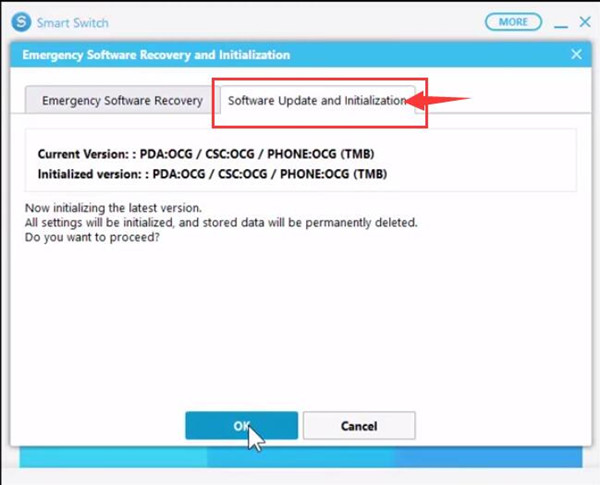
Вы получите предупреждение о том, что все данные, имеющиеся на вашем телефоне Samsung, будут удалены. Если да, нажмите «ОК» и запустите процесс.

Smart Switch проверит версию Android, чтобы установить последнюю версию на ваше устройство Samsung.После этого вы получите экран, на котором будут представлены все предупреждения и меры предосторожности. Щелкните «ОК».

Шаг 3. Резервное копирование данных Samsung на ПК через Smart Switch
Наконец, вы получите возможность сделать резервную копию всех данных, имеющихся в вашем Galaxy S7 / S6 / S5, на свой компьютер. Просто нажмите «Создать резервную копию», чтобы выполнить задание резервного копирования. Пусть он сделает резервную копию вашего телефона Samsung на Smart Switch. Это может занять некоторое время.

Шаг 4. Восстановление данных на обычный телефон Samsung из резервных копий
Здесь вам просто нужно подключить устройство к компьютеру после запуска программы Smart Switch.Затем выберите кнопку «Восстановить» в главном интерфейсе программы. Все данные резервного копирования будут отображаться в окне, вы можете выбрать данные, которые вы сделали со сломанного телефона Samsung, включая контакты, сообщения, фотографии, видео, журналы вызовов, приложения и т. Д. Затем нажмите «ОК».
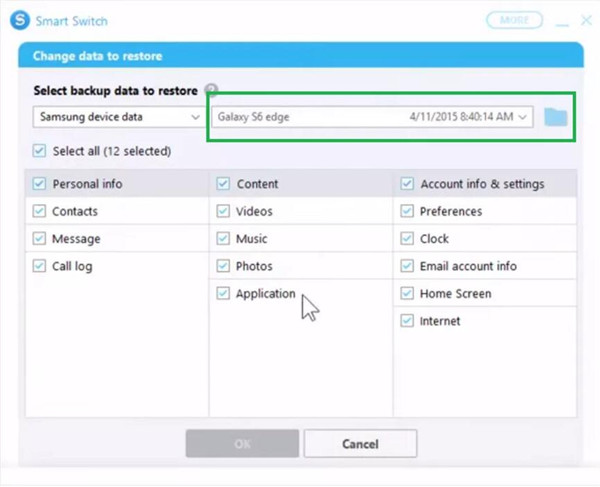
Шаг 5. Успешно восстановить данные на Samsung из резервных копий
После этого вам нужно нажать на кнопку «Восстановить сейчас», чтобы позволить инструменту начать процесс восстановления. Подождите несколько секунд.После завершения восстановления ваш телефон перезагрузится. Теперь вы можете иметь все данные разбитого экрана вашего Galaxy S7 / S6 на работающем Galaxy S7 / S7 Edge / S6.

Хотя наше программное обеспечение может помочь вам извлекать файлы с поврежденного телефона Android и восстанавливать потерянные и удаленные данные напрямую с устройств Samsung, но мы рекомендуем вам регулярно выполнять резервное копирование данных Samsung, чтобы избежать потери важных данных или повреждения телефона. украли однажды.
Все еще не знаете, как использовать Samsung Smart Switch для восстановления данных? Пожалуйста, бесплатно загрузите простой в использовании Broken Android Data Recovery и попробуйте восстановить данные со сломанного Samsung Galaxy S5 / S4 / S3 / Note 5/4 / 3 с помощью нескольких простых шагов.


Часть 3: Как удалить царапины с телефона
Случайно, экран телефона на больше царапин, рисовать в теле экрана телефона, боль в сердце владельца телефона ах. Чтобы решить проблему царапин на экране машины любви, некоторые друзья перепробовали все средства, поэтому повсюду ходили всевозможные слухи. Один из наиболее широко распространенных методов ремонта — это использование зубной пасты, черепахового воска, масел или лосьонов для очистки поцарапанной области экрана телефона .

1. Как правило, экран телефона будет наклеен на защитную пленку, если это чистый скребок на телефоне, прямая замена новой пленки для мобильного телефона — это нормально.
2.Если нет пленки, прямо на экране телефона царапины, это невозможно отремонтировать, внешний экран телефона стеклянный, только путем замены нового внешнего экрана или обойтись.
3. Если цена из общей рекомендации телефона или фольги, пленка за пределами пасты около 10 долларов, но если прямая травма на экране, заменить внешний экран цены будут много раз подниматься.
4. Обратитесь к производителю телефона или в мастерскую по ремонту мобильных телефонов, чтобы найти решение.
Статьи по теме
Существует несколько способов восстановления потерянных данных с рутированных телефонов Samsung с помощью программы Samsung Data Recovery, которая предназначена для пользователей мобильных устройств Samsung, которые могут напрямую вернуть контент. Пожалуйста, проявите больше терпения, и вы легко найдете нужное.
Эта статья научит вас терять контакты Samsung, когда сенсорный экран вашего телефона не может использоваться или застрял на черном экране мертвого.Всего 3 шага для простого сканирования и восстановления контактов со сломанного Samsung Galaxy S3 / S4 / S5 / Note.
Все изображения, хранящиеся на SD-карте вашего Samsung Galaxy S9 / S8 / S7 / S6 / S5 / S4 / Note 8? Android SD Card Data Recovery может помочь вам восстановить фотографии и видео с SD-карт на устройствах Samsung, независимо от вашего SD-карта Samsung была отформатирована или ваш телефон сломан, следуйте этому руководству по использованию, чтобы восстановить потерянные файлы с SD-карты сломанных устройств Samsung.
Восстановление данных на сломанном Samsung

Восстановление данных Android
Восстановите утерянные данные с Android
сейчас, даже если экран Samsung разбит
Совместимость с Android 8.0 Oreo / 7.0 и т. Д.
Восстановить утерянные данные сейчас
Пожалуйста, включите JavaScript, чтобы просматривать комментарии от Disqus.
комментарии предоставлены
.
